Dzēsto atkopšanai ir daudz utilītufailus, bet kā būtu, ja nevarētu bootēt datoru vai viss disks ir formatēts? Mēs parādīsim dažus rīkus, kas padziļināti izraus un atkops visnecietīgākos izdzēstos failus vai pat veselus cietā diska nodalījumus.
Mēs jums parādījām vienkāršus atkopšanas veidusnejauši izdzēstus failus, pat vienkāršu metodi, ko var izdarīt no Ubuntu Live kompaktdiska, taču cietajiem diskiem, kas ir stipri bojāti, šīs metodes to neizgriezt. Šajā rakstā mēs apskatīsim četrus rīkus, kas var atgūt datus no visvairāk sakārtotajiem cietajiem diskiem neatkarīgi no tā, vai tie ir formatēti Windows, Linux vai Mac datoram vai pat ja nodalījumu tabula ir pilnībā iztīrīta.
Piezīme: Šie rīki nevar atgūt datus, kas ir pārrakstīti cietajā diskā. Tas, vai izdzēstais fails ir pārrakstīts, ir atkarīgs no daudziem faktoriem - jo ātrāk jūs sapratīsit, ka vēlaties failu atgūt, jo lielāka iespējamība, ka to varēsit izdarīt.
Mūsu iestatīšana
Lai parādītu šos rīkus, mēs esam izveidojuši nelielu 1 GBcietais disks, kurā puse no vietas ir sadalīta kā ext2, failu sistēma, ko izmanto operētājsistēmā Linux, un puse vietas ir sadalīta kā FAT32, failu sistēma, ko izmanto vecākās Windows sistēmās. Katrā cietajā diskā mēs saglabājām desmit izlases attēlus.

Pēc tam mēs notīrījām nodalījumu tabulu no cietā diska, izdzēšot nodalījumus GParted.

Vai mūsu dati tiek zaudēti uz visiem laikiem?
Instrumentu uzstādīšana
Visi rīki, ko mēs izmantosim, atrodas Ubuntu's Visums krātuve.
Lai iespējotu repozitoriju, atveriet Synaptic Package Manager, augšējā kreisajā stūrī noklikšķinot uz System, pēc tam uz Administration> Synaptic Package Manager.
Noklikšķiniet uz Iestatījumi> Repozitorijas un pievienojiet atzīmi lodziņā ar nosaukumu “Sabiedrības uzturēta atvērtā koda programmatūra (universāls)”.

Noklikšķiniet uz Aizvērt un pēc tam galvenajā SynapticPaketes pārvaldnieka logā noklikšķiniet uz pogas Pārlādēt. Kad pakešu saraksts ir atkārtoti ielādēts un meklēšanas indekss izveidots no jauna, meklējiet un atzīmējiet instalēšanai vienu vai visus no šiem pakotnēm: testdisk, galvenais, un skalpelis.
Testdisk ietver TestDisk, kas var atgūt zaudētos nodalījumus un labot sāknēšanas sektorus, un PhotoRec, kas var atgūt daudz dažādu veidu failus no tonnām dažādu failu sistēmu.

Galvenais, kuru sākotnēji izstrādāja ASV Gaisa spēku birojsĪpašo izmeklēšanu nodaļa, atjauno failus, pamatojoties uz to galvenēm un citām iekšējām struktūrām. Galvenokārt darbojas uz cietajiem diskiem vai disku attēlu failiem, kas ģenerēti ar dažādiem rīkiem.
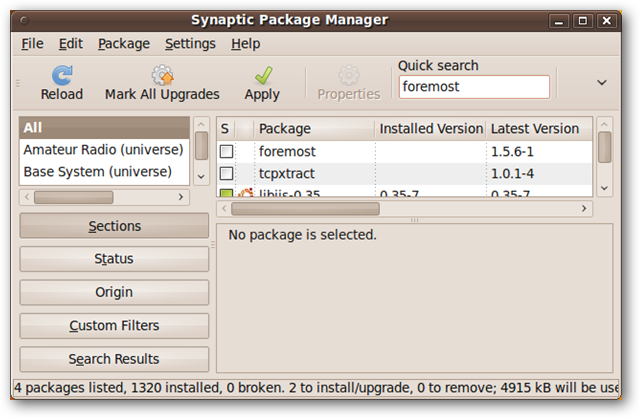
Visbeidzot skalpelis veic tās pašas funkcijas kā galvenā, taču ir vērsta uz uzlabotu veiktspēju un mazāku atmiņas patēriņu. Skalpelis var darboties labāk, ja jums ir vecāka mašīna ar mazāk RAM.

Atjaunojiet cietā diska nodalījumus
Ja nevarat uzstādīt cieto disku, tad tas ir taspartition tabula, iespējams, ir bojāta. Pirms sākat mēģināt atgūt svarīgos failus, iespējams, ir iespējams atgūt vienu vai vairākus diska nodalījumus, ar vienu darbību atkopjot visus failus.
Testdisk ir darba rīks. Sāciet to, atverot termināli (Programmas> Aksesuāri> Terminālis) un ierakstot:
sudo testdisk
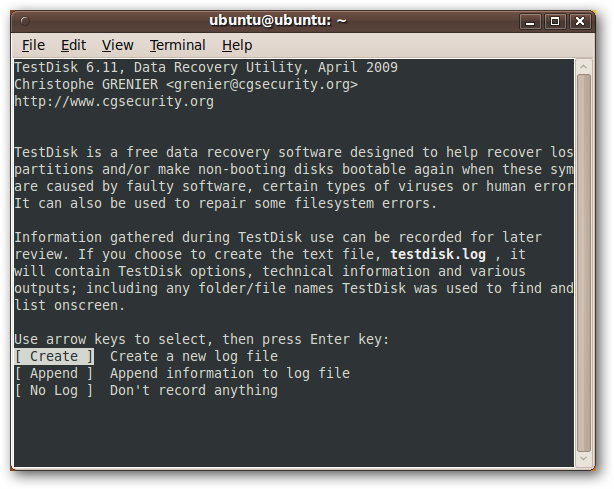
Ja vēlaties, tomēr varat izveidot žurnāla failutas neietekmēs to, cik daudz datu jūs atgūsit. Kad esat izvēlējies, jūs sagaidīs ar datora datu nesēju sarakstu. Jums vajadzētu būt iespējai identificēt cieto disku, no kura vēlaties atgūt nodalījumus, pēc tā lieluma un etiķetes.

TestDisk lūdz atlasīt meklējamo nodalījumu tabulas veidu. Vairumā gadījumu (ext2 / 3, NTFS, FAT32 utt.) Jāizvēlas Intel un jānospiež Enter.

Iezīmējiet Analyze un nospiediet enter.

Šajā gadījumā mūsu mazais cietais disks iepriekš ir formatēts kā NTFS. Apbrīnojami, ka TestDisk atrod šo nodalījumu, lai gan to nespēj atjaunot.
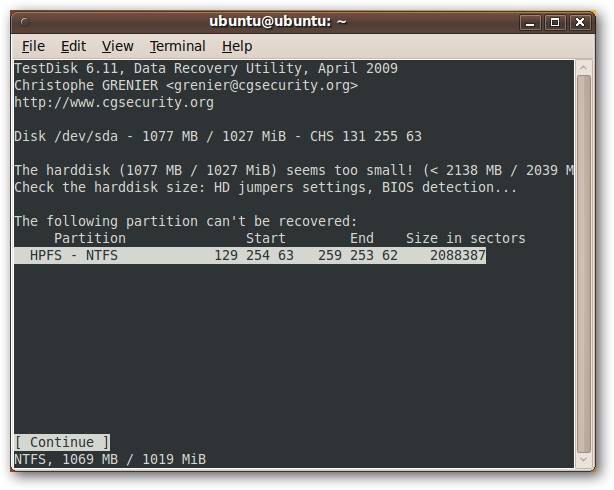
Tas atrod arī divus nodalījumus, kurus mēs tikko izdzēsu. Mēs varam mainīt viņu atribūtus vai pievienot vairāk nodalījumu, bet mēs tos vienkārši atkopsim, nospiežot Enter.

Ja TestDisk nav atradis visus jūsu nodalījumus,varat mēģināt veikt dziļāku meklēšanu, atlasot šo opciju ar kreiso un labo bulttaustiņu. Mums bija tikai šie divi nodalījumi, tāpēc mēs tos atkopsim, atlasot Rakstīt un nospiežot Enter.
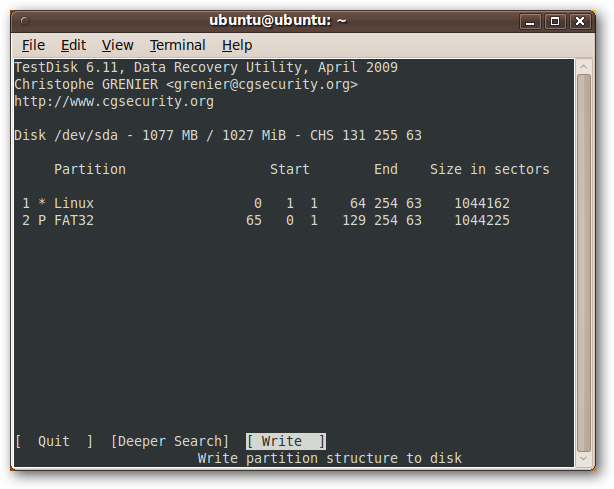
Testdisk informē mūs, ka mums būs jāpārstartē.

Piezīme. Ja jūsu Ubuntu Live kompaktdisks nav noturīgs, atsāknējot jums būs jāpārinstalē visi iepriekš instalētie rīki.
Pēc restartēšanas abi mūsu nodalījumi atgriežas sākotnējā stāvoklī, attēlos un visos.

Atjaunot noteikta veida failus
Turpmāk aprakstītajiem piemēriem mēs izdzēsām 10 attēlus no abām nodalījumiem un pēc tam tos formatēja.
PhotoRec
No trim parādītajiem rīkiem PhotoRec ir visdraudzīgākais lietotājs, neskatoties uz to, ka tā ir uz konsoli balstīta utilīta. Lai sāktu failu atkopšanu, atveriet termināli (Programmas> Aksesuāri> Terminālis) un ierakstiet:
sudo fotorecs
Lai sāktu, jums tiek lūgts izvēlēties meklējamo krātuves ierīci. Jums vajadzētu būt iespējai identificēt pareizo ierīci pēc tās lieluma un etiķetes. Izvēlieties pareizo ierīci un pēc tam nospiediet taustiņu Enter.

PhotoRec lūdz atlasīt meklējamā nodalījuma veidu. Vairumā gadījumu (ext2 / 3, NTFS, FAT utt.) Jāizvēlas Intel un jānospiež Enter.

Jums tiek parādīts atlasītā cietā diska nodalījumu saraksts. Ja vēlaties atgūt visus failus nodalījumā, atlasiet Meklēt un noklikšķiniet uz Enter.
Tomēr šis process var būt ļoti lēns, un mūsu gadījumā mēs vēlamies meklēt tikai attēlu failus, tāpēc tā vietā mēs izmantojam labo bultiņas taustiņu, lai izvēlētos File Opt un nospiediet Enter.

PhotoRec var atgūt daudz dažādu veidufailus un katra no tiem atlase prasīs daudz laika. Tā vietā mēs nospiežam “s”, lai notīrītu visas atlases, un pēc tam atrodiet atbilstošos failu tipus - jpg, gif un png - un atlasiet tos, nospiežot labo bultiņas taustiņu.

Kad esam atlasījuši šos trīs, mēs nospiežam “b”, lai saglabātu šīs atlases.

Nospiediet enter, lai atgrieztos cietā diska nodalījumu sarakstā. Mēs vēlamies meklēt abus nodalījumus, tāpēc mēs izceļam “No partition” un “Search” un pēc tam nospiediet Enter.

PhotoRec pieprasa atrašanās vietu, kur glabātatgūtos failus. Ja jums ir atšķirīgs cietais disks, iesakām tur glabāt atgūtos failus. Tā kā mēs neatgūstam ļoti daudz, mēs to uzglabāsim Ubuntu Live kompaktdiska darbvirsmā.
Piezīme: neatjaunojiet failus cietajā diskā, no kura atgūstat.

PhotoRec spēj atgūt 20 attēlus no nodalījumiem uz mūsu cietā diska!

Īss ieskats tās izveidotajā direktorijā recup_dir.1 apstiprina, ka PhotoRec ir atkopis visus mūsu attēlus, izņemot failu nosaukumus.

Galvenais
Pirmkārt, tā ir komandrindas programma bez interaktīva interfeisa, piemēram, PhotoRec, bet piedāvā vairākas komandrindas opcijas, lai pēc iespējas vairāk datu no jūsu diska iegūtu.
Lai skatītu pilnu opciju sarakstu, kuras var grozīt, izmantojot komandrindu, atveriet termināli (Programmas> Piederumi> Terminālis) un ierakstiet:
galvenais –h
Mūsu gadījumā komandrindas opcijas, kuras mēs izmantosim, ir:
- -t, komatu atdalīts meklējamo failu tipu saraksts. Mūsu gadījumā tas ir “jpeg, png, gif”.
- -v, iespējot runas režīmu, sniedzot mums vairāk informācijas par to, ko galvenokārt dara.
- -o, izvades mape, kurā glabāt atgūtos failus. Mūsu gadījumā mēs uz darbvirsmas izveidojām direktoriju ar nosaukumu “foremost”.
- -i, ievade, kurā tiks meklēti faili. Tas var būt diska attēls vairākos dažādos formātos; tomēr mēs izmantosim cieto disku, / dev / sda.
Mūsu galvenais aicinājums ir:
sudo foremost –t jpeg, png, gif –o galvenokārt –v –i / dev / sda
Jūsu uzaicinājums atšķirsies atkarībā no tā, ko meklējat, un kur to meklējat.
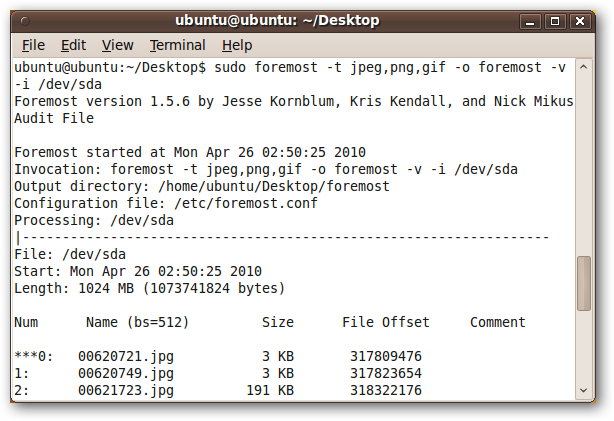
Foremost spēj atgūt 17 no 20 failiem, kas tiek glabāti cietajā diskā.

Aplūkojot failus, mēs varam apstiprināt, ka šie faili tika salīdzinoši labi atkopti, lai gan 00622449.jpg sīktēlā mēs varam redzēt dažas kļūdas.
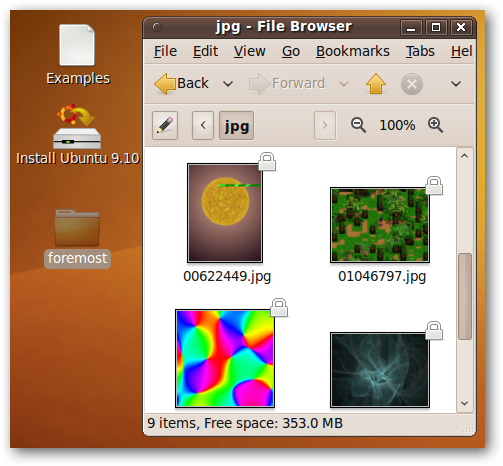
Daļēji tas var būt saistīts ar ext2 failu sistēmu. Galvenais iesaka izmantot komandrindas opciju –d tādām Linux failu sistēmām kā ext2.
Mēs darbosimies vēlreiz, atkal pievienojot komandrindas opciju –d mūsu galvenajam aicinājumam:
sudo, pirmkārt, –t JPEG, png, gif –d –o, galvenokārt –v –i / dev / sda

Šoreiz galvenokārt var atgūt visus 20 attēlus!

Attēlu pēdējais apskatīšana atklāj, ka attēli tika atgūti bez problēmām.
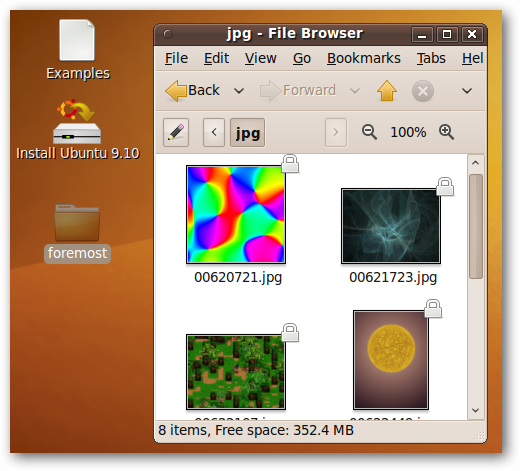
Skalpelis
Skalpelis ir vēl viena jaudīga programma, kas, tāpat kā Foremost, ir ļoti konfigurējama. Atšķirībā no Foremost, pirms jebkādas datu atkopšanas skalpelis prasa rediģēt konfigurācijas failu.
Darīs jebkurš teksta redaktors, bet konfigurācijas faila mainīšanai mēs izmantosim gedit. Termināļa logā (Lietojumprogrammas> Aksesuāri> Terminālis) ierakstiet:
sudo gedit /etc/scalpel/scalpel.conf

skalpelis.conf satur informāciju par vairākiem dažādiem failu tipiem. Ritiniet šo failu un nekomentējiet līnijas, kas sākas ar faila tipu, kuru vēlaties atgūt (t.i., noņemiet burtu “#” šo rindu sākumā).
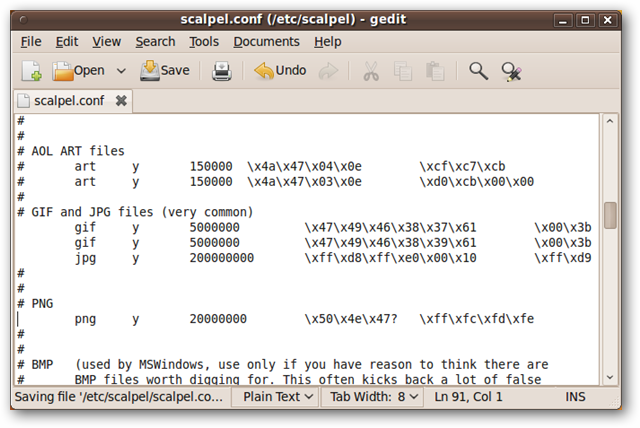
Saglabājiet failu un aizveriet to. Atgriezieties termināļa logā.
Skalpelim ir arī virkne komandrindas iespējukas var palīdzēt ātri un efektīvi meklēt; tomēr mēs definēsim tikai ievades ierīci (/ dev / sda) un izvades mapi (mapi ar nosaukumu “skalpelis”, kuru mēs izveidojām uz darbvirsmas).
Mūsu aicinājums ir:
sudo skalpelis / dev / sda –o skalpelis

Skalpelis var atgūt 18 no 20 failiem.
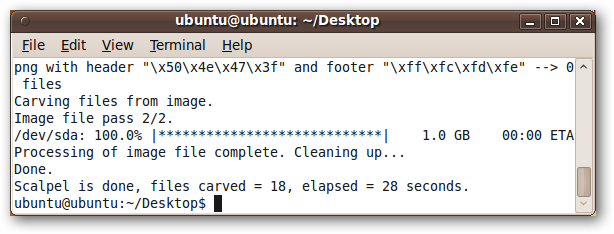
Īss atgūto failu ar skalpeļu apskats atklāj, ka lielākā daļa mūsu failu tika veiksmīgi atkopti, kaut arī bija dažas problēmas (piemēram, 00000012.jpg).
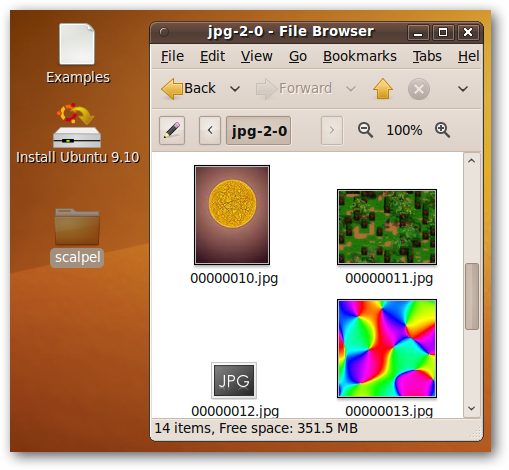
Secinājums
Mūsu ātrajā rotaļlietas piemērā TestDisk to spējaatgūt divus izdzēstos nodalījumus, un PhotoRec un Foremost spēja atgūt visus 20 izdzēstos attēlus. Skalpelis atguva lielāko daļu failu, taču ir ļoti iespējams, ka, spēlējoties ar skalpeļa komandrindas opcijām, mēs būtu varējuši atgūt visus 20 attēlus.
Šie rīki ir dzīvības glābēji, ja kaut kas noiet greizi ar cieto disku. Ja jūsu dati atrodas kaut kur cietajā diskā, tad viens no šiem rīkiem to izsekos!








